Como ajustar as configurações do emulador de jogos no PSP e PS Vita
Miscelânea / / February 10, 2022

Como proprietário de um PSP ou PS Vita, você pode ter verificado algumas de nossas entradas anteriores, onde mostramos como tirar o máximo proveito de seus dispositivos portáteis. Em uma dessas entradas, também mostramos como hackear seu ps vita para poder executar emuladores de jogos e jogos PSP não disponíveis na PlayStation Store.
Como você provavelmente tem alguns emuladores de jogos em seu PS Vita, você pode ter tido problemas, como alguns dos jogos rodando muito lentos no Emulador de Super Nintendo, alguns jogos parecendo muito distorcidos na tela do seu Vita, ou até mesmo alguns deles travando antes de você ter a chance de jogar eles.
Se você experimentou este ou qualquer outro problema ao executar jogos nos emuladores do seu PSP ou PS Vita e continue lendo para saber como ajustar as configurações dos emuladores de jogos para obter os melhores jogos experiência.
Nota importante: Antes de prosseguir, certifique-se de ter a versão mais recente de cada emulador instalada em seu PSP ou PS Vita, pois às vezes, os erros de execução de jogos são causados simplesmente devido à falta de compatibilidade total em versões anteriores do emuladores.
SNES9xTYL
Os jogos do Super Nintendo estão entre os mais populares quando se trata de emular. No entanto, este console introduziu alguns efeitos de escala que, embora impressionantes na época, podem causar alguns problemas com os emuladores.
Para resolver isso, primeiro inicie o emulador em seu dispositivo portátil e pressione o botão L + R botões ao mesmo tempo para abrir as configurações do emulador. Existem três menus principais que você deseja ajustar: VÍDEO, ÁUDIO e DIVERSOS.
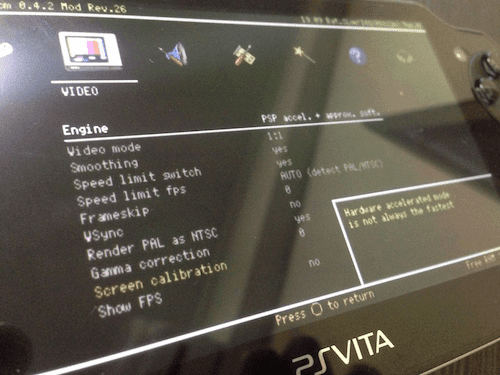
VÍDEO: Definir Motor para Aceleração PSP. + aprox macio. Em seguida, defina Frameskip para 0.
Além disso, você pode querer alterar o modo de vídeo aqui para uma proporção de tela que se adapte ao seu gosto. Pessoalmente, prefiro 1:1, pois exibe os jogos em sua resolução nativa, que parece mais nítida.
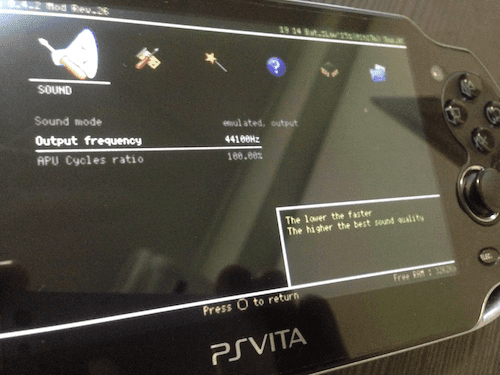
SOM: Colocou o Frequência de saída para 44100Hz.
DIVERSOS: Aqui você quer manter o Velocidade do relógio PSP valor entre 300 – 333 para um desempenho ideal.
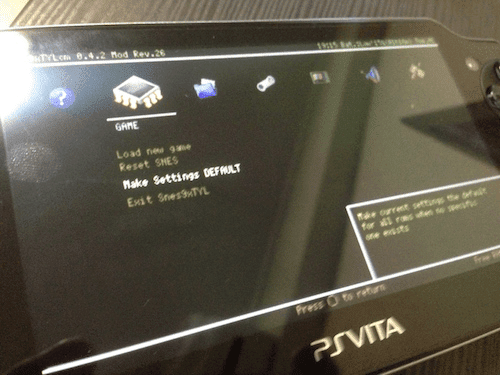
Feito isso, dirija-se ao JOGOS menu e selecione Tornar as configurações padrão para aplicar essas configurações a todos os seus jogos.
gpSP
O emulador gpSP é facilmente o melhor emulador de Gameboy Advance para PSP/PS Vita, sendo a infinidade de configurações disponíveis para os usuários um dos principais motivos para isso.
Para um jogo ideal com este emulador, primeiro acesse o menu pressionando o botão Triângulo botão. Então vá para Opções de gráficos e som.
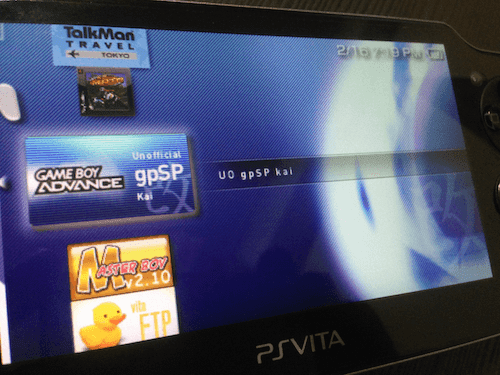
Neste menu, ajuste Escala de exibição e Filtragem de tela ao seu gosto. Em seguida, atribua esses valores às opções de frameskip…

- Tipo de salto de quadro: auto
- Valor de salto de quadro: 9
- Variação de salto de quadro: uniforme
… e estes para as opções de áudio.
- Saída de áudio: sim
- Buffer de áudio: 4096
NesterJ
NesterJ é um emulador de NES muito capaz que suporta a maioria dos jogos e oferece várias opções úteis.
Depois de iniciá-lo no seu PSP ou Vita, empurre o analógico/controlador esquerdo para a esquerda para acessar as configurações do emulador. Lá, dirija-se ao Configuração de preferências cardápio.

Ajusta a Frequência da CPU definindo para 200.
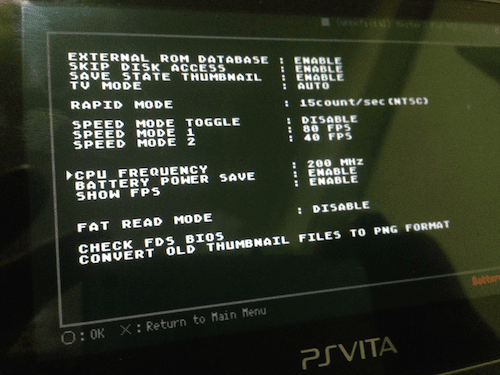
Muitos usuários aumentam esse valor para 300 ou mais pensando que ele proporcionará um desempenho melhor, mas os jogos do NES podem funcionar perfeitamente em 200, e aumentar esse valor apenas diminuirá a vida útil da bateria. Tenha isso em mente.
PSP
Se o seu PSP ou PS Vita também permite que você execute ISOs (backups de jogos PSP) via TN-V, então alguns jogos definitivamente exigirão que você ajuste algumas configurações para uma emulação perfeita, especialmente as mais exigentes graficamente.
Para abrir o menu de configurações do TN-V, no seu PSP ou Vita, pressione o botão Selecionar botão.
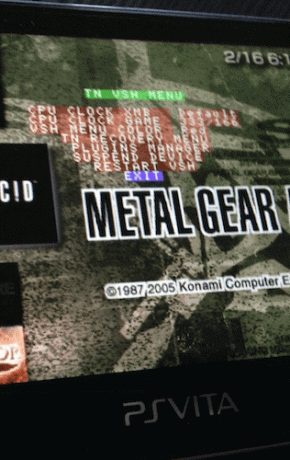
O truque para a maioria dos jogos rodarem de forma otimizada é mudar o JOGO DE RELÓGIO DA CPU, que permite que o emulador tenha uma configuração de energia mais alta do que a que está originalmente bloqueada. Então role até lá e selecione o 333/166 valor.
E se alguns jogos pararem de funcionar corretamente após essa alteração, basta alterar essa configuração de volta ao normal quando quiser jogá-los.
Aí está. Observe, porém, que alguns jogos específicos podem exigir configurações específicas, portanto, não desanime se você não puder executar seu jogo favorito nas configurações recomendadas. Ajuste os valores até encontrar as melhores opções ou simplesmente pergunte nos comentários abaixo. Feliz jogo!
Última atualização em 03 de fevereiro de 2022
O artigo acima pode conter links de afiliados que ajudam a dar suporte ao Guiding Tech. No entanto, isso não afeta nossa integridade editorial. O conteúdo permanece imparcial e autêntico.



